- โปรแกรมฟรี EaseUS
- Data Recovery Wizard Free
- Todo Backup Free
- Partition Master Free
หน้าสารบัญ
อัปเดตเมื่อ Jul 09, 2025
ต้องการฟอร์แมตการ์ด SD บน Windows 10 หรือไม่ หากคุณไม่ทราบวิธีเริ่มกระบวนการ เราพร้อมช่วยเหลือคุณ บทความนี้มุ่งหวังที่จะแนะนำคุณเกี่ยวกับขั้นตอนที่จำเป็นในการฟอร์แมตการ์ด SD โดยใช้วิธีการและเครื่องมือที่มีใน Windows 10 ก่อนอื่น เรามาเรียนรู้กันก่อนว่าเหตุใดและเมื่อใดเราจึงจำเป็นต้องฟอร์แมตการ์ด SD บน Windows 10
เหตุใดจึงต้องฟอร์แมตการ์ด SD บน Windows 10
เหตุใดจึงต้องฟอร์แมตการ์ด SD เนื่องจากการ์ด SD แต่ละรูปแบบนั้นเหมาะกับอุปกรณ์ที่แตกต่างกัน ดังนั้น เหตุผลหลักสำหรับคำถามนี้จึงเป็นดังนี้:
- การเปลี่ยนแปลงระบบไฟล์:
เพื่อให้เหมาะกับความต้องการของอุปกรณ์ต่างๆ เช่น กล้องดิจิทัล คอนโซลเกม และสมาร์ทโฟน เราจำเป็นต้องเปลี่ยนรูปแบบระบบไฟล์ของการ์ด SD โดยการฟอร์แมต
- แก้ไขการ์ด SD ที่เสียหาย:
เมื่อการ์ด SD ของคุณพบข้อผิดพลาดหรือปัญหาอื่นๆ คุณสามารถแก้ไขด้วยการฟอร์แมต อย่าลืมลองใช้ก่อนตัดสินใจซื้อการ์ดใหม่
- ลบข้อมูลเพื่อเพิ่มพื้นที่:
เมื่อการ์ด SD ของคุณพบข้อผิดพลาดพื้นที่ดิสก์เหลือน้อยหรือคุณต้องการเริ่มโปรเจ็กต์ใหม่ คุณสามารถฟอร์แมตเพื่อให้มีพื้นที่ว่างมากขึ้น
ตอนนี้เราจะมาเรียนรู้สามวิธีในการฟอร์แมตการ์ด SD ดังนั้นให้เชื่อมต่อการ์ด SD ของคุณเข้ากับพีซี Windows หากคุณไม่พบการ์ด SD ของคุณบนพีซี ให้คลิกลิงก์ด้านล่างเพื่อตรวจสอบ
ไม่พบการ์ด SD ใน Windows 11/10
โพสต์นี้จะครอบคลุมแนวทางทั้งหมด 9 วิธีในการแก้ไขปัญหา การ์ด SD ไม่ตรวจพบ หรือ การ์ด SD ไม่แสดงขึ้นมาใน Windows 11/10
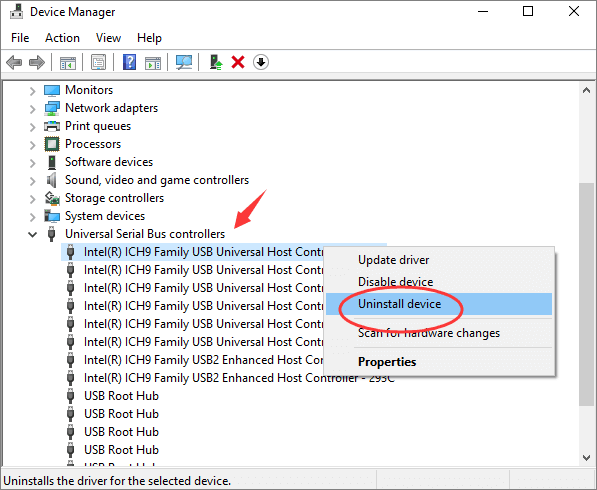
ฟอร์แมตการ์ด SD บน Windows 10 - คำแนะนำฉบับสมบูรณ์ 4 วิธี
มีหลายวิธีในการฟอร์แมตการ์ด SD ใน Windows 10 ในคู่มือนี้ คุณจะเห็นขั้นตอนทั้งหมดที่จำเป็นในกระบวนการนี้ เลือกวิธีที่คุณต้องการโดยพิจารณาจากความต้องการและความรู้ด้านคอมพิวเตอร์ของคุณ แล้วเริ่มฟอร์แมตการ์ด SD ของคุณสำหรับการใช้งานในอนาคต ตอนนี้เรามาเริ่มด้วยวิธีแรกกัน
วิธีที่ 1. ฟอร์แมตการ์ด SD บน Windows 10 ผ่าน EaseUS Partition Master - ง่าย
EaseUS Partition Master Free คือโปรแกรมจัดการดิสก์ของบริษัทอื่นที่ใช้งานได้หลากหลายและฟรี โปรแกรมนี้สามารถช่วยฟอร์แมตการ์ด SD/USB/SSD ภายนอกได้ด้วยการคลิกเพียงครั้งเดียว โปรแกรมนี้ใช้งานง่าย และคุณจะได้รับคำแนะนำทันทีเมื่อดำเนินการแต่ละขั้นตอน ทำให้โปรแกรมนี้เหมาะสำหรับผู้เริ่มต้นใช้งาน นอกจากนี้ โปรแกรมนี้ยังเข้ากันได้กับ Windows ทุกเวอร์ชัน เช่น Windows 11/10/8/7/Vista และ Windows XP
ตอนนี้ดาวน์โหลดเครื่องมือฟรีและทำตามคำแนะนำเพื่อฟอร์แมตการ์ด SD ของคุณ
ขั้นตอนที่ 1. ค้นหาการ์ด SD ของคุณแล้วคลิกขวาที่พาร์ติชันที่คุณต้องการฟอร์แมตและเลือก "ฟอร์แมต"
ขั้นตอนที่ 2. ตั้งค่าป้ายพาร์ติชันใหม่ ระบบไฟล์ (NTFS/FAT32/EXT2/EXT3/EXT4/exFAT) และขนาดคลัสเตอร์ไปยังพาร์ติชันที่เลือก จากนั้นคลิก "ตกลง"
ขั้นตอนที่ 3 คลิก "ใช่" บนหน้าต่างป๊อปอัปเพื่อดำเนินการต่อ
ขั้นตอนที่ 4 คลิกปุ่ม "Execute 1 Task(s)" บนแถบเครื่องมือ จากนั้นคลิก "Apply" เพื่อเริ่มฟอร์แมตการ์ด SD ของคุณ
ผู้ใช้ทุกคนสามารถใช้ซอฟต์แวร์ฟอร์แมตการ์ด SD ได้อย่างง่ายดายเพียงไม่กี่คลิก ซอฟต์แวร์นี้สามารถเปลี่ยนรูปแบบระบบไฟล์ของการ์ด SD ได้อย่างมีประสิทธิภาพ ล้างการ์ด SD เพื่อเพิ่มพื้นที่จัดเก็บ และทำให้การ์ด SD ใหม่เอี่ยมอีกครั้ง
วิธีที่ 2. ฟอร์แมตการ์ด SD บน Windows 10 ผ่าน File Explorer - Medium
File Explorer เป็นเครื่องมือในตัวที่ดีสำหรับจัดการดิสก์ของคุณ เมื่อใช้แอปพลิเคชันนี้ คุณยังสามารถฟอร์แมตการ์ด SD เป็น NTFS, FAT32, exFAT เป็นต้น กระบวนการนี้อาจใช้เวลาสักครู่ ขึ้นอยู่กับความจุ ต่อไปนี้คือขั้นตอน:
ขั้นตอนที่ 1. ใส่การ์ด SD ลงในคอมพิวเตอร์ของคุณแล้วกด Windows + E
ขั้นตอนที่ 2 คลิกที่ "พีซีเครื่องนี้" และค้นหาการ์ด SD ของคุณ
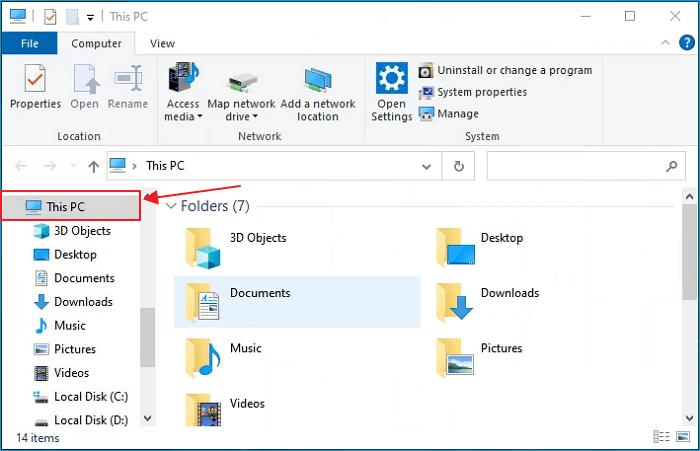
ขั้นตอนที่ 3 คลิกขวาและเลือก "รูปแบบ"
ขั้นตอนที่ 4. จากนั้นจะมีหน้าต่างใหม่ปรากฏขึ้น และเลือกระบบไฟล์ที่คุณต้องการ
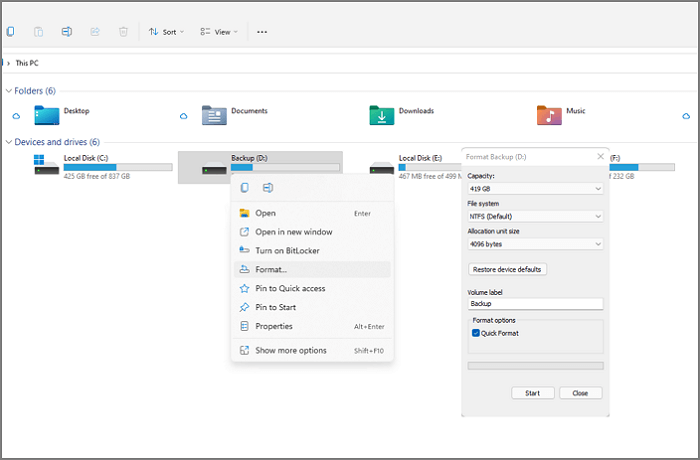
- หมายเหตุ:
- เลือก NFTS หากคุณตัดสินใจใช้การ์ด SD บนระบบ Windows เท่านั้น หรือเลือก FAT32 หากคุณใช้กับอุปกรณ์หลายประเภท นอกจากนี้ หากคุณกำลังฟอร์แมตการ์ด SD เป็นครั้งแรก ตรวจสอบให้แน่ใจว่าไม่ได้ทำเครื่องหมายในช่องถัดจาก Quick Format อย่างไรก็ตาม หากคุณเคยฟอร์แมตการ์ด SD มาก่อน คุณต้องทำเครื่องหมายในช่อง Quick Format
วิธีที่ 3. ฟอร์แมตการ์ด SD บน Windows 10 ผ่านการจัดการดิสก์ - ขนาดกลาง
Disk Management เป็นอีกเครื่องมือหนึ่งที่มีอยู่ใน Windows 10 ที่สามารถช่วยคุณฟอร์แมตการ์ด SD ด้วยเครื่องมือนี้ คุณสามารถฟอร์แมตการ์ด SD ได้อย่างรวดเร็วและมีประสิทธิภาพ ต่อไปนี้เป็นวิธีการฟอร์แมตการ์ด SD เป้าหมายของคุณด้วยเครื่องมือนี้:
ขั้นตอนที่ 1. คลิกขวาที่ Windows และเลือก "การจัดการดิสก์"
ขั้นตอนที่ 2 ตรวจสอบให้แน่ใจว่าคุณได้ใส่การ์ด SD เข้าไปในพีซีแล้ว และค้นหาการ์ดนั้นในส่วนการจัดการดิสก์
ขั้นตอนที่ 3 คลิกขวาและเลือก "รูปแบบ"
ขั้นตอนที่ 4 เลือกระบบไฟล์และเลือก "ดำเนินการฟอร์แมตด่วน"

วิธีที่ 4. ฟอร์แมตการ์ด SD บน Windows 10 ผ่าน Diskpart - ยาก
Diskpart คือแอปพลิเคชันในตัวของ Windows ที่ควบคุมฮาร์ดไดรฟ์ของคุณและสามารถใช้ฟอร์แมตการ์ด SD ได้ เมื่อป้อน คำสั่ง Diskpart ที่เกี่ยวข้อง ให้ใช้ความระมัดระวัง มิฉะนั้น ข้อมูลอาจสูญหายได้ง่าย ต่อไปนี้เป็นขั้นตอนในการฟอร์แมตการ์ด SD โดยใช้ Diskpart บน Windows 10:
ขั้นตอนที่ 1. ป้อน cmd ในกล่องค้นหา และเลือก Command Prompt จากนั้นเรียกใช้ในฐานะผู้ดูแลระบบ
ขั้นตอนที่ 2. พิมพ์ diskpart แล้วกด Enter
ขั้นตอนที่ 3. ป้อนคำสั่งต่อไปนี้และกด Enter หลังจากแต่ละคำสั่ง:
- รายการดิสก์
- เลือกดิสก์ 2 (แทนที่ 2 ด้วยหมายเลขการ์ด SD ที่ถูกต้อง)
- รายการปริมาณ
- เลือกระดับเสียง 10 (แทนที่ 10 ด้วยหมายเลขที่ถูกต้อง)
format fs=ntfs quick (แทนที่ NTFS ด้วยระบบไฟล์ที่คุณต้องการ)

คุณสามารถฟอร์แมตการ์ด SD ได้ 4 วิธี หากคุณพบปัญหาในระหว่างกระบวนการนี้ คุณสามารถคลิกลิงก์ด้านล่างเพื่อตรวจสอบ:
บทสรุป
เราได้สรุปวิธีฟอร์แมตการ์ด SD บน Windows 10 ที่มีประสิทธิภาพและปลอดภัย 4 วิธี เพื่อให้คุณสามารถใช้การ์ด SD กับอุปกรณ์ที่มีรูปแบบต่างๆ ได้ คุณสามารถเลือกใช้วิธีใดก็ได้ที่คุณคิดว่าเหมาะสมและใช้งานง่าย
อย่างไรก็ตาม หากคุณยังใหม่ต่อการใช้งาน Windows ฉันขอแนะนำให้คุณติดตั้ง EaseUS Partition Master เพื่อฟอร์แมตการ์ด SD เนื่องจากคำสั่ง Diskpart และวิธีอื่นๆ อาจทำให้คุณสูญเสียข้อมูลได้อย่างง่ายดาย
คำถามที่พบบ่อยเกี่ยวกับการฟอร์แมตการ์ด SD สำหรับ Windows 10
เราได้พูดคุยถึงวิธีต่างๆ ในการฟอร์แมตการ์ด SD ไว้แล้ว หากคุณมีคำถามเพิ่มเติมเกี่ยวกับการฟอร์แมตการ์ด SD ใน Windows 10 โปรดดูคำตอบด้านล่าง:
1. ฉันจะฟอร์แมตการ์ด Micro SD บนคอมพิวเตอร์ได้อย่างไร?
หากต้องการฟอร์แมตการ์ด Micro SD บนคอมพิวเตอร์ของคุณ ให้ทำตามขั้นตอนที่นี่:
ขั้นตอนที่ 1. เปิดการจัดการดิสก์และค้นหาการ์ด Micro SD ของคุณ
ขั้นตอนที่ 2 คลิกขวาที่การ์ด SD แล้วคลิก "ฟอร์แมต"
ขั้นตอนที่ 3 เลือกระบบไฟล์และคลิกตัวเลือก "ดำเนินการฟอร์แมตด่วน"
2. ฉันควรฟอร์แมตการ์ด SD เป็น exFAT หรือ FAT32?
exFAT เหมือนกับ FAT32 หรือไม่ คำตอบคือไม่ อย่างไรก็ตาม คุณควรเลือกแบบใดขึ้นอยู่กับการใช้งานของคุณ หากคุณมั่นใจว่าจะไม่คัดลอกหรือย้ายไฟล์ที่มีขนาดใหญ่กว่า 4GB FAT 32 เป็นตัวเลือกที่ดีที่สุด ในทางกลับกัน หากคุณทำงานกับไฟล์ขนาดใหญ่เสมอ ให้ใช้ exFAT ในทำนองเดียวกัน อุปกรณ์จัดเก็บข้อมูลขนาดเล็ก เช่น การ์ด SD และ USB เหมาะกับ FAT32 มากกว่า ในขณะที่ฮาร์ดไดรฟ์ภายนอกสามารถใช้ exFAT ได้
3. ฉันสามารถฟอร์แมตการ์ด SD เป็น FAT32 บน Windows 10 ได้หรือไม่
แน่นอน คุณทำได้ มีเครื่องมือในตัวมากมายที่ช่วยฟอร์แมตการ์ด SD แต่ถ้าคุณไม่มีประสบการณ์มากนักในการฟอร์แมต การใช้เครื่องมือของบุคคลที่สามที่เชื่อถือได้ เช่น EaseUS Partition Master ถือเป็นตัวเลือกที่ดี
เราสามารถช่วยคุณได้อย่างไร?
บทความที่เกี่ยวข้อง
-
วิธีการลบรหัสผ่านใน Windows 10 โดยไม่ต้องเข้าสู่ระบบ
![author icon]() Suchat/2025/07/09
Suchat/2025/07/09 -
ไม่สามารถลบไฟล์: วิธีลบไฟล์ที่ไม่สามารถลบได้ -
![author icon]() Suchat/2025/07/09
Suchat/2025/07/09 -
6 วิธีการฟอร์แมตเขียนการ์ด SD ที่ป้องกัน
![author icon]() Suchat/2025/07/09
Suchat/2025/07/09 -
วิธีโคลน Windows ไปยัง SSD ใหม่ [วิธีที่มีประสิทธิภาพที่สุด]
![author icon]() Suchat/2025/07/09
Suchat/2025/07/09
EaseUS Partition Master

จัดการพาร์ติชั่นและเพิ่มประสิทธิภาพดิสก์อย่างมีประสิทธิภาพ
